Error 0x800701E3 - ¿La solicitud falló debido a un error fatal del hardware del dispositivo? ¡Arréglalo hoy!
El error fatal del hardware del dispositivo en Windows 10 puede estar en el disco duro y en la SSD. En este artículo, descubrirá:
- las causas del error 0x800701E3
- 7 métodos para arreglarlo
- cómo Partition Recovery puede ayudarte
¿Estás listo? ¡Leamos!
Razones por las que ocurre un error 0x800701E3
El mensaje de error "La solicitud falló debido a un error fatal del hardware del dispositivo" aparece cuando el usuario trata de copiar o enviar archivos del portátil a un disco duro externo. Y aquí están las principales razones por las que esto sucede:
- Problemas con el cable. Puede estar dañado o mal conectado. Como resultado, los datos no pueden ser transferidos.
- Problemas de hardware en un disco duro externo.
- Otros problemas con un disco duro externo. La mayoría de las veces, estos sectores defectuosos provocan un mensaje de "La solicitud falló debido a un error fatal de hardware del dispositivo".
Para eliminar un error 0x800701E3, utiliza uno de los siguientes métodos.
Método 1. Comprueba o cambiaa la conexión USB con la unidad externa.
Muy a menudo, el problema es un puerto o un cable dañado. Por lo tanto, prueba con otro puerto para que transfieras datos entre el equipo y un disco duro externo o, si esto no te ayuda, con otro cable USB. Este método es particularmente bueno si el disco duro externo está en la posición de detectado/no detectado cuando lo conectas al ordenador.
Método 2. Actualiza los controladores del disco externo USB.
Para reparar "la solicitud falló debido a un error fatal del hardware del dispositivo", puedes actualizar el controlador. Los controladores desactualizados provocan interrupciones en el funcionamiento del disco duro externo. Para ello, sigue estos pasos:

Presiona simultáneamente la combinación de las teclas Win + X, y luego selecciona Administrador de dispositivos -> Controladores de disco. Ahora selecciona la unidad externa deseada y haz clic con el botón derecho del ratón en la unidad. En la lista, seleccione Actualizar el software del controlador. Espera hasta que el proceso se complete y se compruebe si el problema de "la solicitud falló debido a un error fatal de hardware del dispositivo" ha desaparecido.
Método 3. ¡Primero guarda tus archivos!
Todos los métodos para resolver este problema en un disco duro externo pueden dañar tus datos, por lo que es mejor restaurarlos en algún lugar; por ejemplo, en otro disco externo que esté en buen estado, en un ordenador, etc.
Si no puedes acceder a tus datos o si tus archivos ya se han perdido, recupéralos lo antes posible. Esto es fácil de hacerlo con el mejor software de recuperación, DiskInternals Partition Recovery. Puedes trabajar en varios modos, según tus necesidades.



Por ejemplo, si necesitas ver o abrir los archivos, utiliza el modo de lectura. Si necesitas restaurar archivos inaccesibles, el modo de recuperación completa será el mejor para esto. Este software admite la recuperación de archivos de cualquier tipo. También puedes descargar y utilizar la versión de prueba gratuita de DiskInternals Partition Recovery; sólo necesitas adquirir una licencia si deseas guardar los datos recuperados.
Método 4. Usa el WMIC para comprobar si hay errores en el disco duro.
El Comando de Instrumentación de Gestión de Windows (WMIC) comprueba tu unidad C. ¿Eso es importante? Sí, porque las raíces del error 0x800701E3 pueden ser más profundas que los problemas externos de los discos duros.
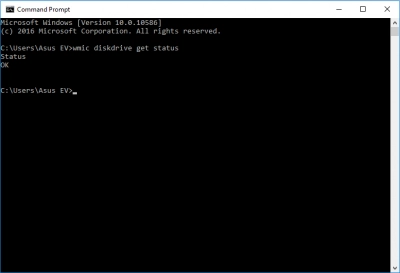
En la ventana del Símbolo del sistema, escribe el siguiente comando: “wmic diskdrive get status” y pulsa Intro. El resultado de la prueba puede ser el siguiente:
- el mensaje "OK" indica que el disco duro funciona correctamente.
- os mensajes “Unknown”(Desconocido), “Attention”(Atención), etc., indican que hay problemas con la unidad de disco duro que requieren soluciones urgentes, ya que los datos pueden perderse.
Pero no te preocupes si has utilizado anteriormente el software de DiskInternals Partition Recovery y has guardado todos tus archivos.
Método 5. Usa la utilidad CHKSDK de forma segura.
También puedes usar la utilidad CHKSDK para arreglar el problema "la solicitud falló debido a un error fatal de hardware del dispositivo". Comprueba y corrige perfectamente el disco, pero corta todos los datos en pequeños fragmentos.
Por lo tanto, restaura tus datos con DiskInternals Partition Recovery antes de usar este método.
Método 6. Inicialización como solución al error "la solicitud falló debido a un error fatal de hardware del dispositivo".
La inicialización del disco lo comprobará simultáneamente, lo corregirá y también borrará todos los datos que contenga. Debes hacer una copia de seguridad de antemano (mira el método 3).
Instrucción:
Haz clic con el botón derecho del ratón en Inicio y selecciona Símbolo del sistema (Ejecútalo como administrador). Ahora escribe “diskmgmt.msc”, y luego presiona Enter. Selecciona un disco duro externo y haz clic con el botón derecho del ratón en el disco duro. Selecciona “Initialize Disk” (Iniciar disco).
Ahora selecciona el estilo de partición MBR (registro de arranque maestro) o la tabla de partición GUID (GPT) para inicializar el disco. Pon atención: selecciona GPT si usas Windows 10; y MBR si usas otra versión de Windows.
Después de eso, reinicia el ordenador y comprueba si el error "la solicitud falló debido a un error fatal de hardware del dispositivo" ha desaparecido.
Método 7. Solución de formateo para el error 0x800701E3.
Este método también es perjudicial para los datos de los discos duros externos.
Si ninguno de los métodos anteriores te ayudó, todo lo que tienes que hacer es formatear el disco duro externo.

Para esto, pulsa simultáneamente la combinación de teclas Windows + E. Selecciona el disco duro externo y haz clic en él con el botón derecho del ratón. En la lista, seleccione Formatear. Es mejor seleccionar Formateo completo, aunque llevará más tiempo, pero el disco será completamente funcional y el error fatal del hardware del dispositivo en el Windows 10 desaparecerá sin dejar rastro. Asegúrate de reiniciar el ordenador para el funcionamiento correcto del disco duro externo.
